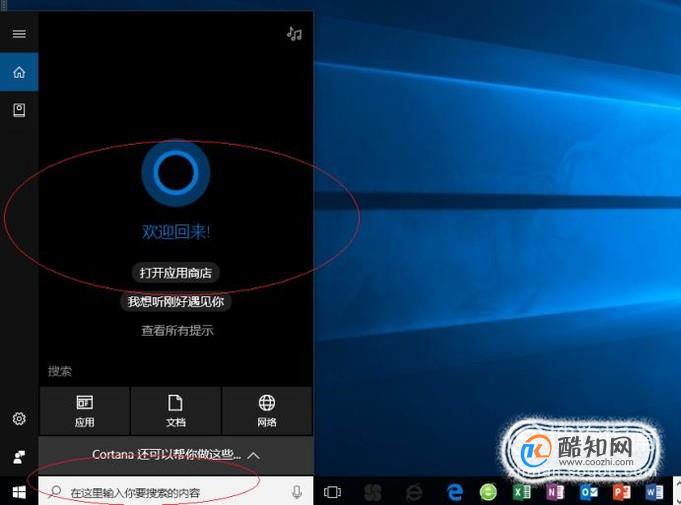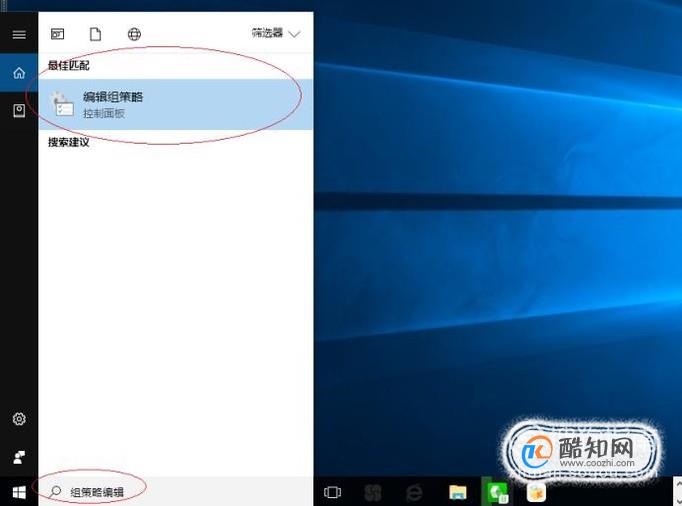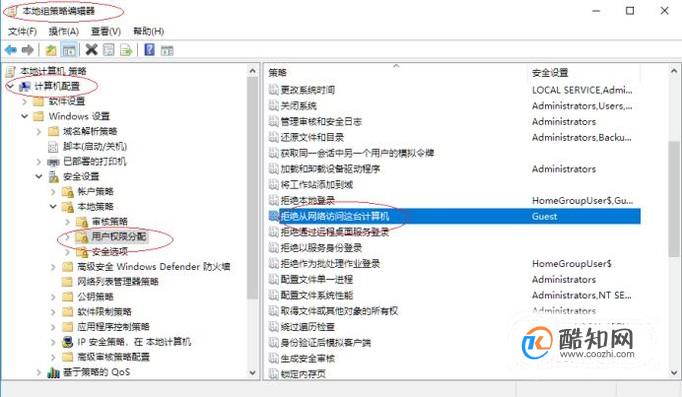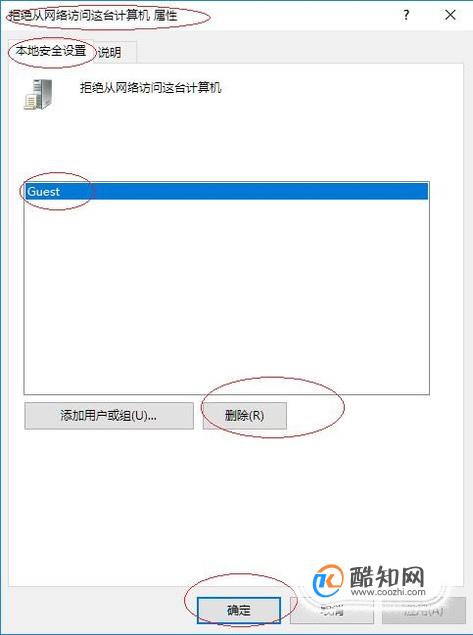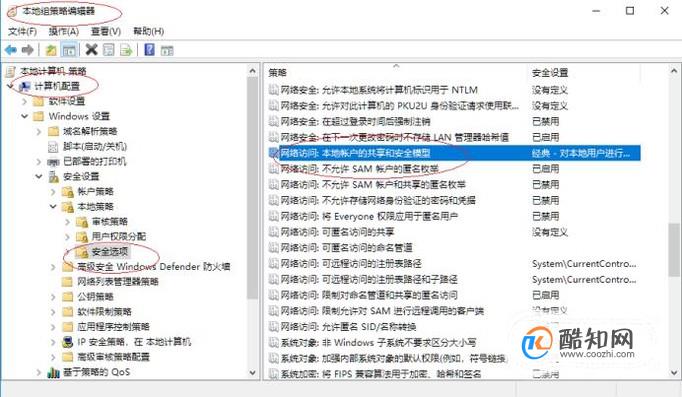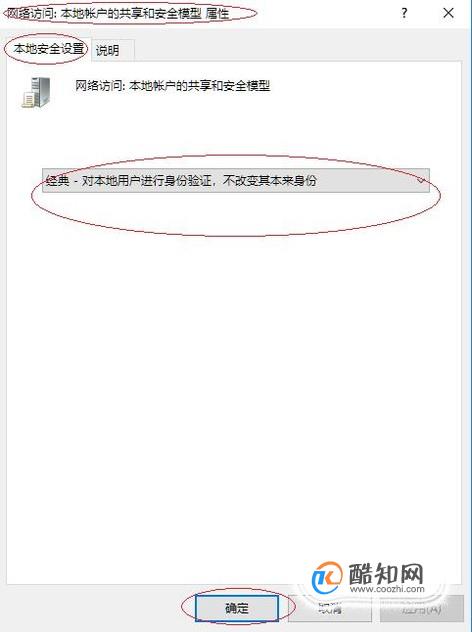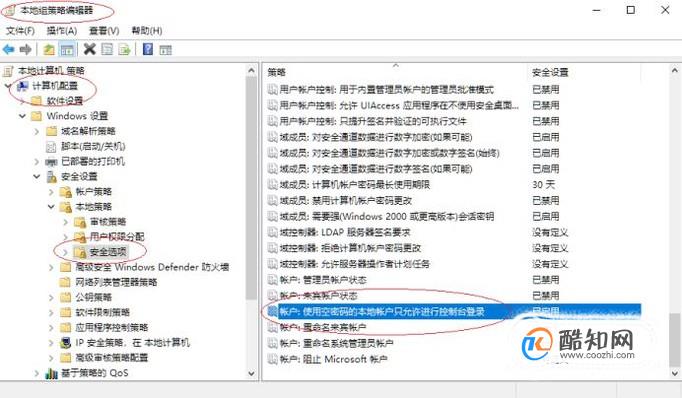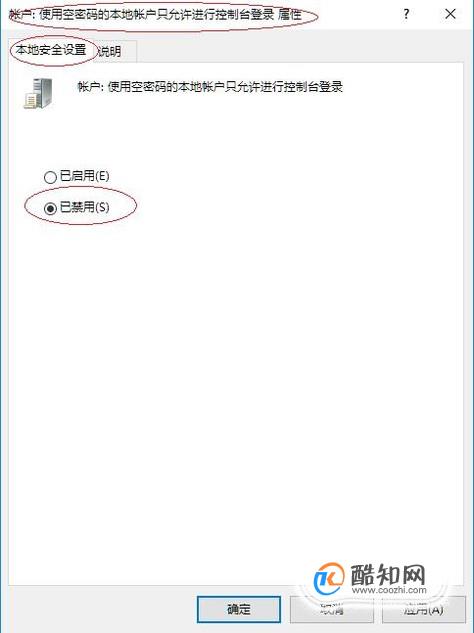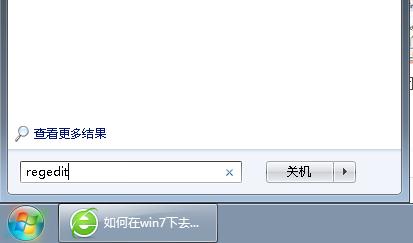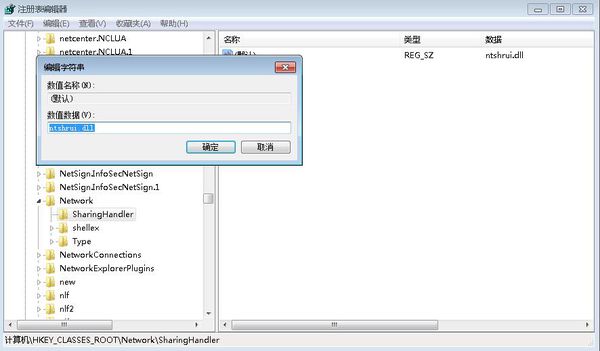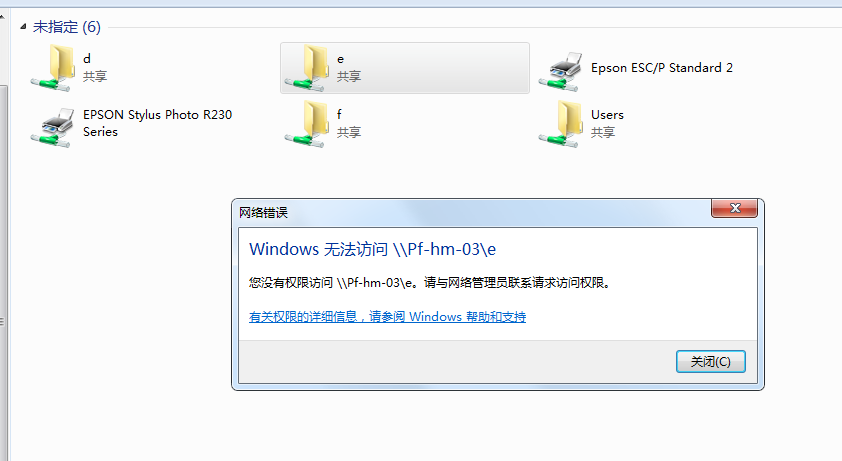防火墙关掉吧
局域网电脑无法访问共享文件怎么办|电脑不能打开局域网内的共享文件如何解决
发布时间:2015-12-14 11:49发布者:系统城-shaojing浏览数:7319
现在很多办公环境内都会通过局域网共享文件或设备。如果在电脑中出现了无法访问局域网内的共享文件应该如何解决呢?这应该与系统中的网络相关设置有关。在下面的内容中,系统城小编会告诉大家这个问题的具体解决方法。
1、打开开始——控制面板;
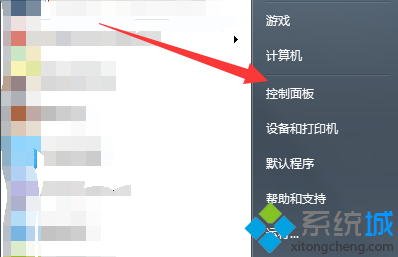
2、在大图标查看方式下,点击打开“管理工具”;
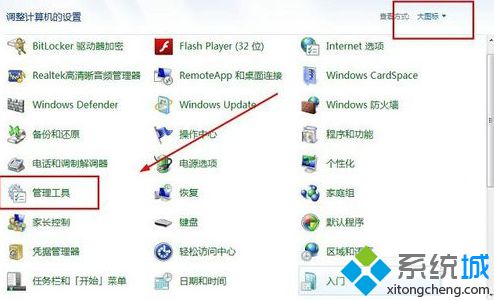
3、双击打开“本地安全策略”;
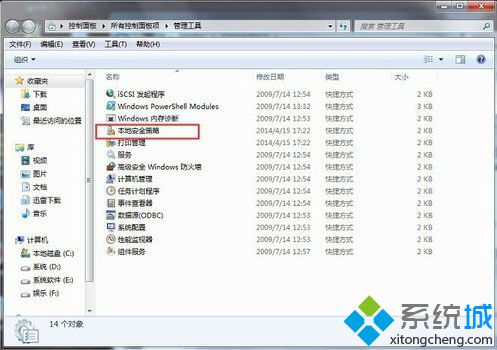
4、依次打开“本地策略”——“安全选项”,在右侧找到“网络安全:LAN管理器身份验证级别”,并双击打开;
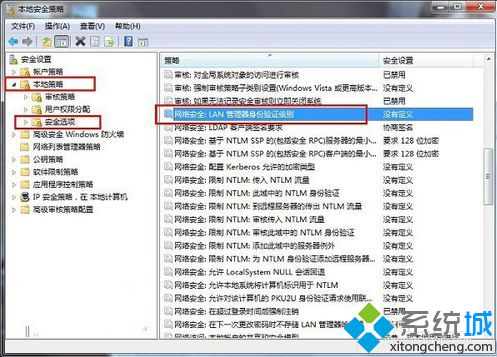
5、点击下拉框,选择“发送LM和NTLM响应”,并点击确定,然后重启电脑即可。
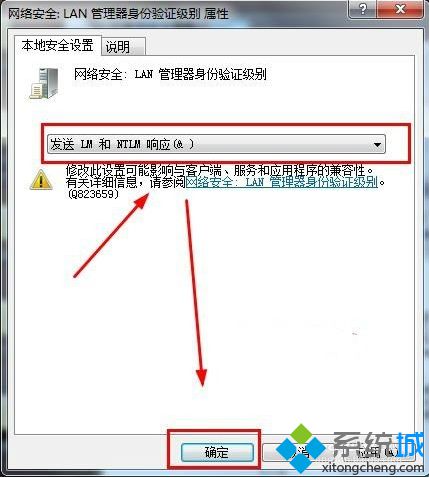
当电脑无法访问局域网中的共享文件时,可以尝试通过上述的方法来进行设置。欢迎访问系统城了解相关经常内容。
来自 http://www.xitongcheng.com/jiaocheng/dnrj_article_14318.html
局域网电脑无法访问共享文件网络共享失败如何解决
发布时间:2016-07-05 10:09发布者:系统城-shaojing浏览数:10449
近来有用户发现局域网中的电脑出现了无法访问共享文件的问题,遇到了网络共享失败的情况。正对以上情况分析后得知有多种网络共享的影响因素,比如一方需要密码验证,而另一方没有设置密码,那么就会造成共享失败的问题。对此,可以参考以下方法进行解决。
推荐:win7系统下载64位旗舰版
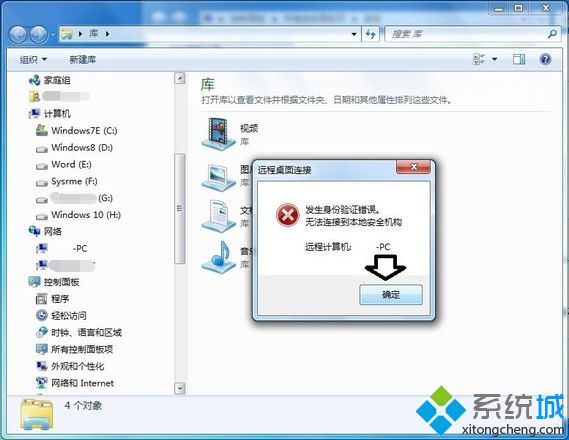
1、按Win+E打开文件资源管理器,在地址栏中输入:
\\共享的计算机名
然后点击回车就会显示共享的文件夹;
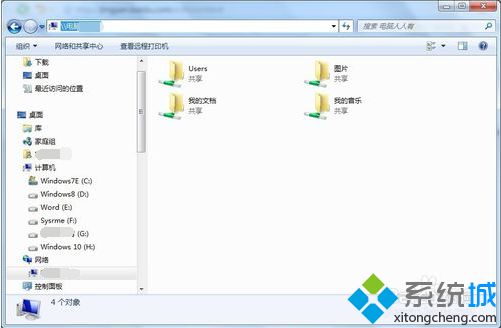
2、当然,也可以通过计算机的IP地址来连接:
\\IP地址
再按回车键就会显示共享的文件夹;
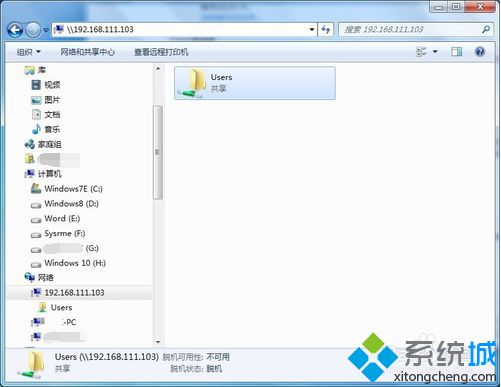
3、如果提示失败,通常是设置了共享密码,可以在高级共享设置中选择关闭密码;
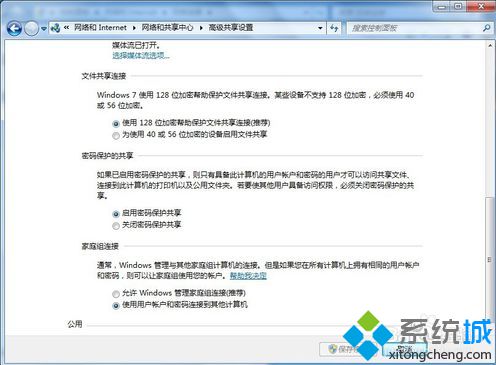
4、如果设置了空密码无法访问的话,就需要设置登录密码,可按快捷键Ctrl+Alt+Del,点击更改密码,进行更改后再注销或重启电脑;

5、还有一种情况是,只有一些特定的文件夹可以共享,而驱动器不能共享(安全原因默认不共享),如有需要可以右击需要共享的驱动器,打开属性,点击“高级共享”按钮,勾选“共享此文件夹”,再点击“权限”,勾选完全控制——允许,并点击确定,再注销或重启电脑。
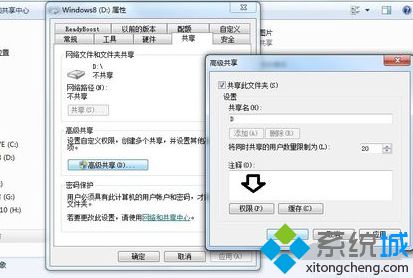
如果无法访问局域网电脑的共享文件,出现了网络共享失败的问题,那么可以参考以上方法进行解决。
来自 http://www.xitongcheng.com/jiaocheng/dnrj_article_21885.html
解决加入局域网后没有权限访问共享文件的问题优质
801次浏览 | 2018.10.12 13:06:09 更新
来源 :互联网
在使用Windows 10工作时会遇到形形色色的问题,例加入局域网但没有权限访问共享文件。那么如何排除故障呢?下面小编与你分享具体步骤和方法。
操作方法
01
启动Windows 10操作系统,如图所示。点击任务栏搜索框,开始使用Cortana(小娜)智能语音助理。
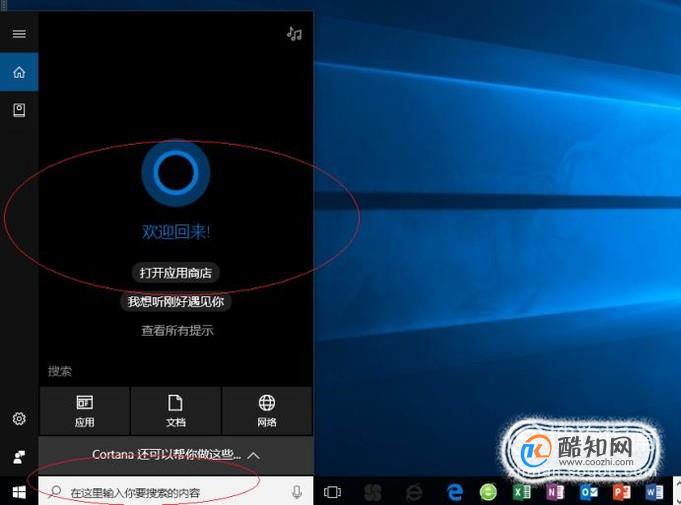
02
如图所示,搜索框输入"组策略编辑"。Cortana(小娜)显示搜索结果,点击"最佳匹配→编辑组策略"项。
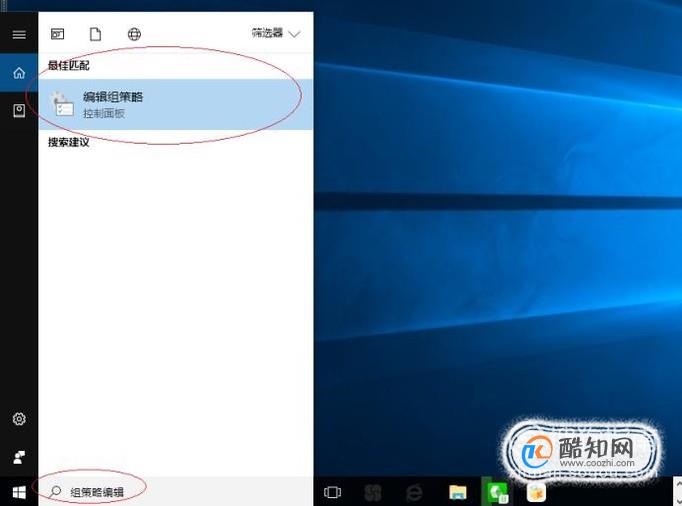
03
唤出"本地组策略编辑器"程序窗口,如图所示。展开左侧"本地计算机策略→计算机配置→Windows 设置→安全设置→本地策略→用户权限分配"目录,双击右侧"拒绝从网络访问这台计算机"项。
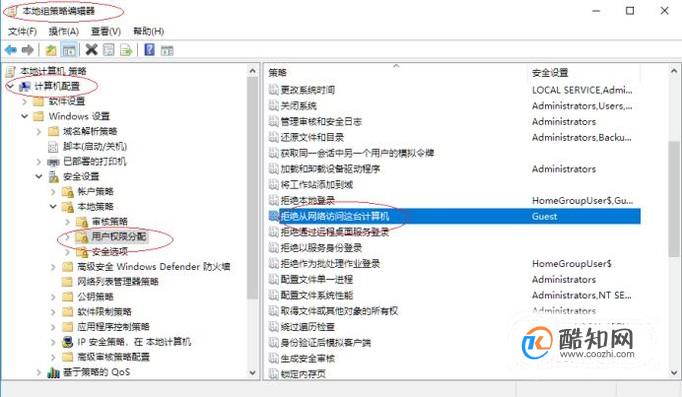
04
如图所示,弹出"拒绝从网络访问这台计算机 属性"对话框。选择"本地安全设置→Guest"账户,点击"删除"按钮。
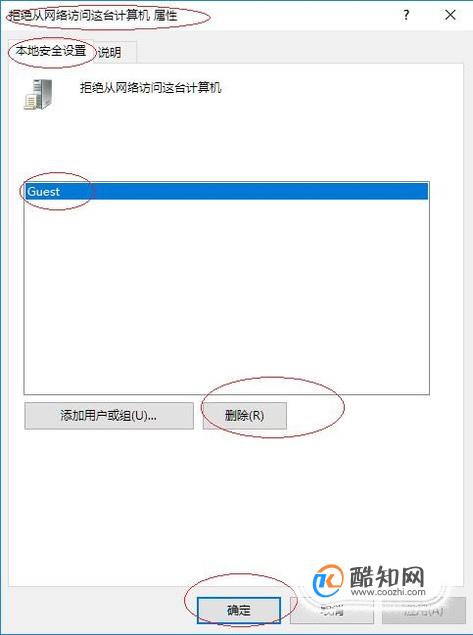
05
展开左侧"本地计算机策略→计算机配置→Windows 设置→安全设置→本地策略→安全选项"目录,如图所示。拖动右侧垂直滚动条,鼠标双击"网络访问:本地账户的共享和安全模型"项。
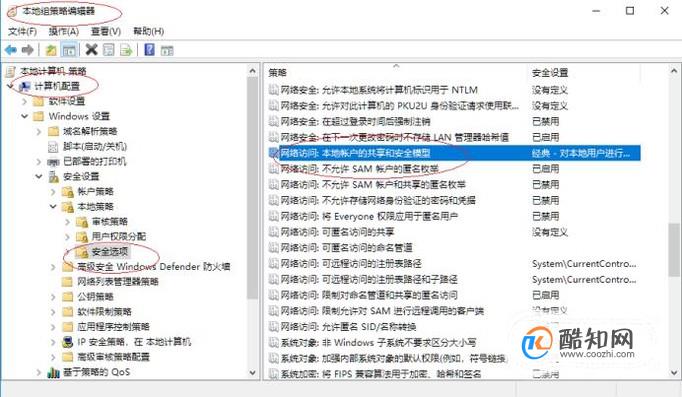
06
如图所示,弹出"网络访问:本地账户的共享和安全模型 属性"对话框。点击"本地安全设置"文本框向下箭头,选择"经典-对本地用户进行身份验证,不改变其本来身份"项。
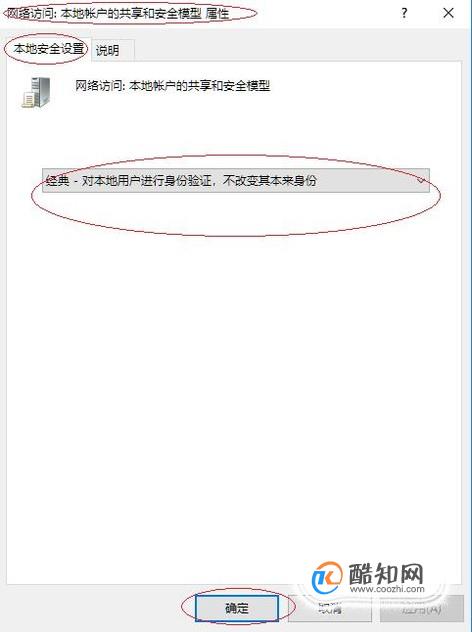
07
展开左侧"本地计算机策略→计算机配置→Windows 设置→安全设置→本地策略→安全选项"目录,如图所示。拖动右侧垂直滚动条,鼠标双击"账户:使用空密码的本地账户只允许进行控制台登录"项。
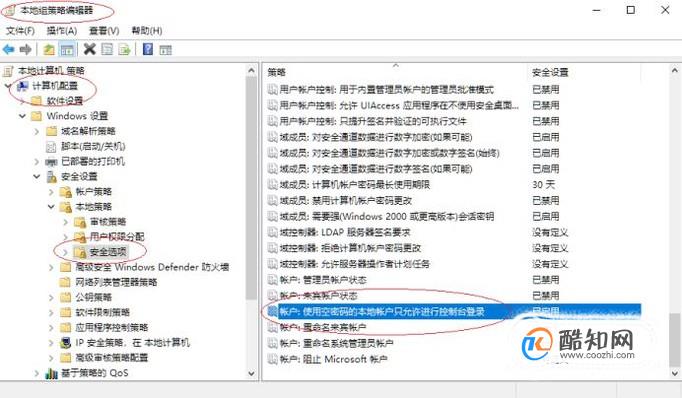
08
如图所示,弹出"账户:使用空密码的本地账户只允许进行控制台登录 属性"对话框。勾选"本地安全设置→已禁用"单选框,本例到此希望对大家能有所帮助。
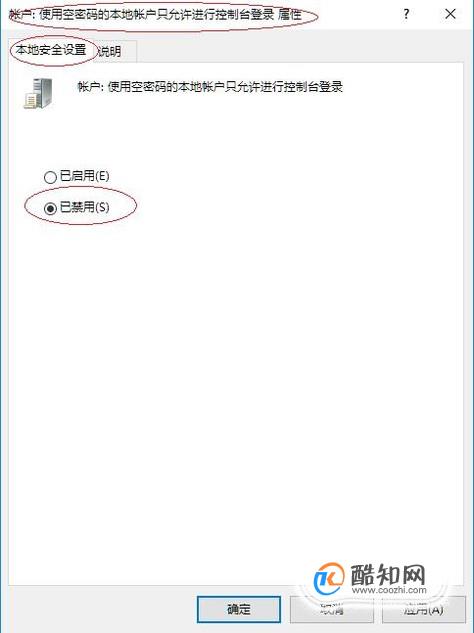
来自 http://www.coozhi.com/youxishuma/diannao/76597.html
局域网共享文件没有访问权限怎么办?无权访问共享文件怎么办?如果对共享文件访问权限进行管理呢?接下来小编将与大家分享一下有关局域网共享文件访问权限的设置方法,同时针对没有权限访问共享文件的问题进行解决。
没有权限访问共享文件怎么办呢?当通过局域网访问共享文件提示没有访问权限时,我们需要进入“共享文件 属性”设置界面中,设置共享文件的访问权限。如图所示:
通过添加针对特定用户的访问权限,如图所示,先完成相关用户的添加操作后,之后再为当前用户指定访问共享文件的权限。如图所示:
接下来切换到“高级”选项卡,点击“高级”按钮,并在弹出的“高级共享设置”界面中,切换到“权限”选项卡,
选择“添加”按钮,通过更改共享的主体,就可以更加详细的为其指定有关共享文件夹的访问权限了。如图所示:
有时我们还可以通过针对局域网中所共享的文件进行加密保护,以防止被局域网其它用户所修改,借此可以实现共享文件的访问权限控制。
通过操作系统自带的共享文件管理策略,可以实现针对特定用户的共享文件访问机制的创建。但是其本身在创建用户、共享文件权限分配方法存在许多不足之处,对此,为了弥补以上的不足之处,我们可以借助专门用于对局域网共享文件进行管理的工具来实现。通过百度搜索下载“大势至共享文件管理系统”工具来实现对共享文件的管理。
安装并运行“大势至共享文件管理系统”后,需要在文件服务器端部署“SharedFileMonitorMain.Full.exe”服务器程序并运行,在“共享文件列表”界面,点击“添加”按钮,即可添加想要进行管理的共享文件。如图所示:
从“共享文件列表”中选择相应的共享文件,之后就可以在“用户列表”中指定相应的用户,也可以点击“新增”按钮以创建新的用户。如图所示:
当对应的用户创建完成后,我们就可以针对当前用户针对共享文件的访问权限进行设置了。如图所示,如果不希望当前用户针对共享文件进行删除操作,则只需要勾选“禁止删除”项即可。当然我们还可以针对当前用户的共享文件访问权限进行其它方面的设置及限制。
当共享文件访问权限设置完成后,我们需要将客户端程序“FileLockerMain.exe”与其它文件一起进行共享。当用户想要对共享文件进行访问时,需要先运行“FileLockerMain.exe”客户端程序并完成账户的登录操作,之后保持后台运行状态,此时就可以按照服务器所设定的访问权限对共享文件进行访问操作了。
来自 https://baijiahao.baidu.com/s?id=1620836833582540757&wfr=spider&for=pc
如何去掉共享文件夹的小手标志
在网上查到的方法如下:如何能将共享文件夹的小手标志去掉,让共享文件夹和普通文件夹一样,外人再也看不出哪些目录是共享、哪些目录是非共享了,那样安全就更有了保障。下面是实现无共享标志共享E盘的方法:先用上述“隐藏共享文件夹”的方法将E盘设置为隐藏共享,然后打开注册表编辑器,依次打开“HKEY_LOCAL_MACHINE\SoftWare\Microsoft\Windows\CurrentVersion \Network\LanMan\e$”,将DWORD值“Flags”的键值由“192”改为“302”,但我始终未找到Network\LanMan键值?
匿名用户
2013-07-06
打开系统的"开始"菜单,执行"运行"命令,在弹出的系统运行对话框中,输入注册表编辑命令"Regedit",然后在弹出的编辑窗口中,依次展开HKEY_LOCAL_MACHINESoftWareMicrosoftWindowsCurrentVersionNetworkLanMan子键,再展开LanMan子键,然后从中选择一个目标
共享文件夹名称,比方说"aaa$";
接着在对应"aaa$"选项的右边区域中,选中"Flags"选项,并用鼠标双击之,在随后出现的设置界面中,将以前的数值调整为"302",再单击"确定"按钮,退出注册表编辑界面;然后重新启动一下计算机系统,你就会发现目标文件夹"aaa$"中的共享标志就被删除了,如此一来其他人就无法知道目标文件夹是否处于共享状态了。日后你自己想通过局域网来访问
共享文件夹时,只要打开系统运行对话框,然后执行"\Computeraaa$"命令,就能访问到
共享文件夹或共享打印机aaa$了。当然在删除文件夹共享标志之前,你最好先在共享文件夹或打印机名称后添加上"$"符号,来将共享文件夹或打印机隐藏起来,以避免其他用户通过网上邻居浏览到共享文件夹。
 bigbirdl 知道合伙人软件行家 推荐于2016-09-14
bigbirdl 知道合伙人软件行家 推荐于2016-09-14
去掉共享文件夹的小手标志,方法如下:
1、打开注册表编辑器。点击开始,在运行中输入regedit,如图
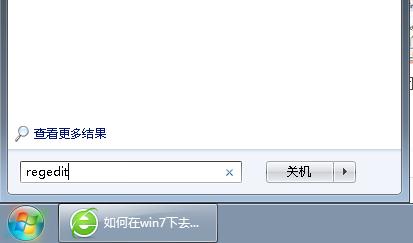
2、依次点击展开HKEY_CLASSES_ROOT\NETWORK\SHARINGHANDLER,如图
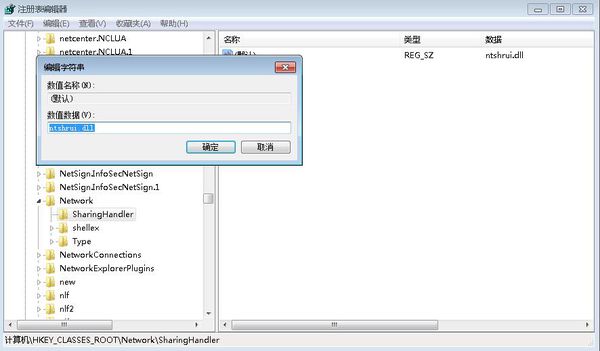
3、双击默认键,弹出对话框中删除数值键值,点击确定即可。
来自 https://zhidao.baidu.com/question/567283514.html
局域网电脑无法访问共享文件怎么办|电脑不能打开局域网内的共享文件如何解决
发布时间:2015-12-14 11:49发布者:系统城-shaojing浏览数:7320
现在很多办公环境内都会通过局域网共享文件或设备。如果在电脑中出现了无法访问局域网内的共享文件应该如何解决呢?这应该与系统中的网络相关设置有关。在下面的内容中,系统城小编会告诉大家这个问题的具体解决方法。
1、打开开始——控制面板;
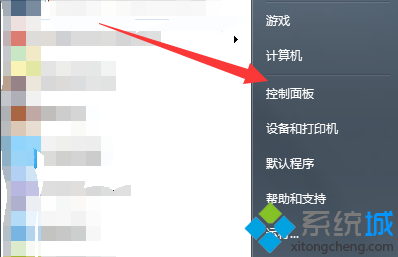
2、在大图标查看方式下,点击打开“管理工具”;
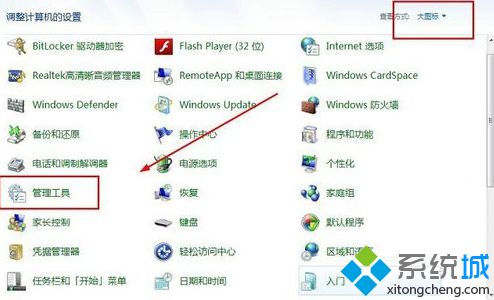
3、双击打开“本地安全策略”;
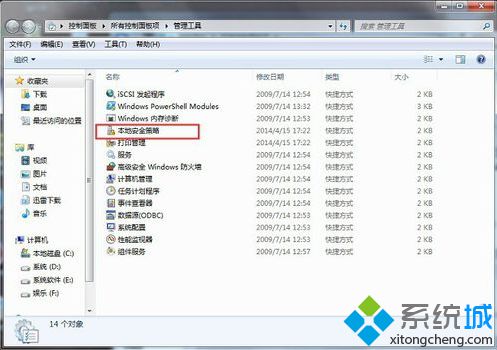
4、依次打开“本地策略”——“安全选项”,在右侧找到“网络安全:LAN管理器身份验证级别”,并双击打开;
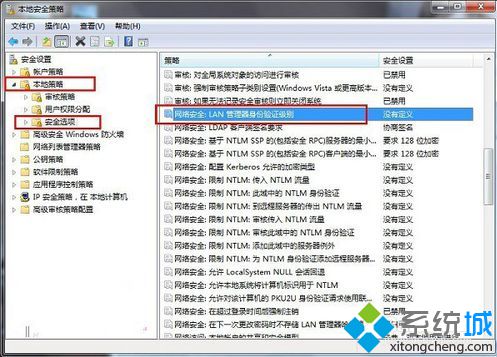
5、点击下拉框,选择“发送LM和NTLM响应”,并点击确定,然后重启电脑即可。
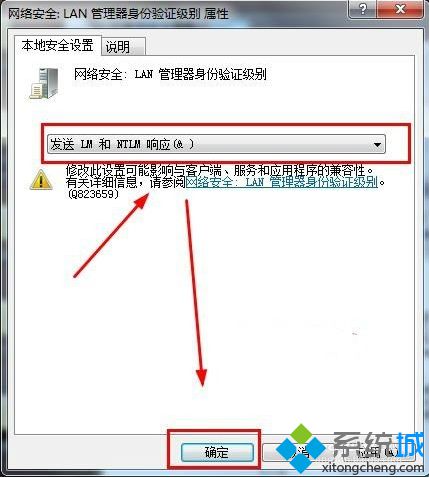
当电脑无法访问局域网中的共享文件时,可以尝试通过上述的方法来进行设置。欢迎访问系统城了解相关经常内容。
来自 http://www.xitongcheng.com/jiaocheng/dnrj_article_14318.html
局域网电脑无法访问共享文件网络共享失败如何解决
发布时间:2016-07-05 10:09发布者:系统城-shaojing浏览数:10450
近来有用户发现局域网中的电脑出现了无法访问共享文件的问题,遇到了网络共享失败的情况。正对以上情况分析后得知有多种网络共享的影响因素,比如一方需要密码验证,而另一方没有设置密码,那么就会造成共享失败的问题。对此,可以参考以下方法进行解决。
推荐:win7系统下载64位旗舰版
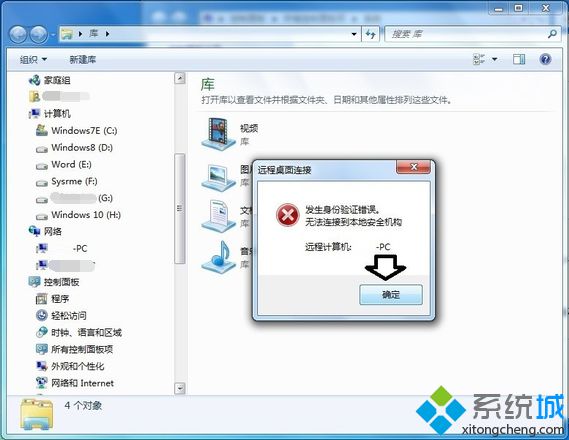
1、按Win+E打开文件资源管理器,在地址栏中输入:
\\共享的计算机名
然后点击回车就会显示共享的文件夹;
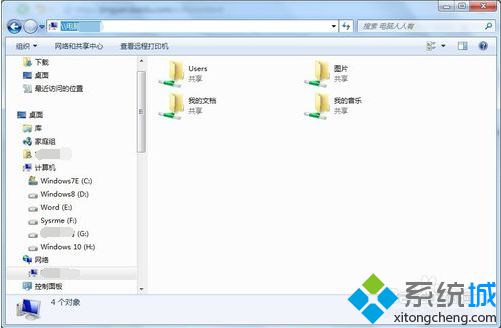
2、当然,也可以通过计算机的IP地址来连接:
\\IP地址
再按回车键就会显示共享的文件夹;
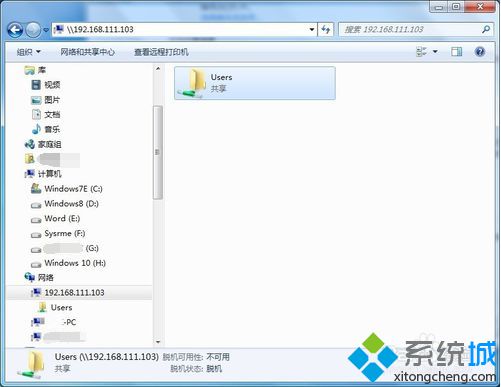
3、如果提示失败,通常是设置了共享密码,可以在高级共享设置中选择关闭密码;
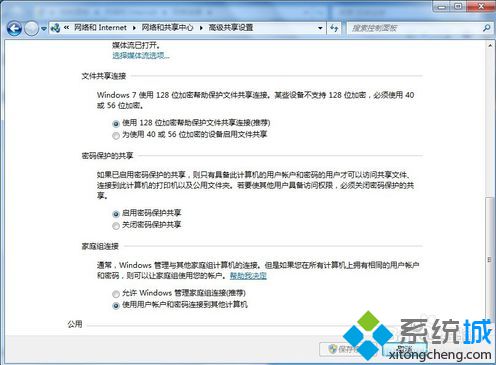
4、如果设置了空密码无法访问的话,就需要设置登录密码,可按快捷键Ctrl+Alt+Del,点击更改密码,进行更改后再注销或重启电脑;

5、还有一种情况是,只有一些特定的文件夹可以共享,而驱动器不能共享(安全原因默认不共享),如有需要可以右击需要共享的驱动器,打开属性,点击“高级共享”按钮,勾选“共享此文件夹”,再点击“权限”,勾选完全控制——允许,并点击确定,再注销或重启电脑。
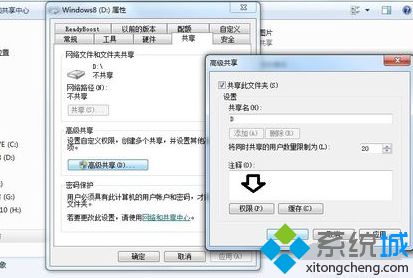
如果无法访问局域网电脑的共享文件,出现了网络共享失败的问题,那么可以参考以上方法进行解决。
来自 http://www.xitongcheng.com/jiaocheng/dnrj_article_21885.html
解决win7局域网无权限访问共享文件夹的方法
时间:2017-08-04 17:05作者:Blank来源:本站整理人气:3991我要评论(0)
虽然现在出现了很多的网上共享方法,但是为了文件的安全性,很多公司会选择使用局域网来分享重要的文件资料!不过最近有位用户向小编反映,声称自己的电脑上无法下载共享的资料了,甚至每次双击打开资源时都会被系统提示:无权访问网络资源。遇到这样的故障我们该如何解决呢?不用担心,小编这里有个解决该故障的小技巧,一起来看看吧!
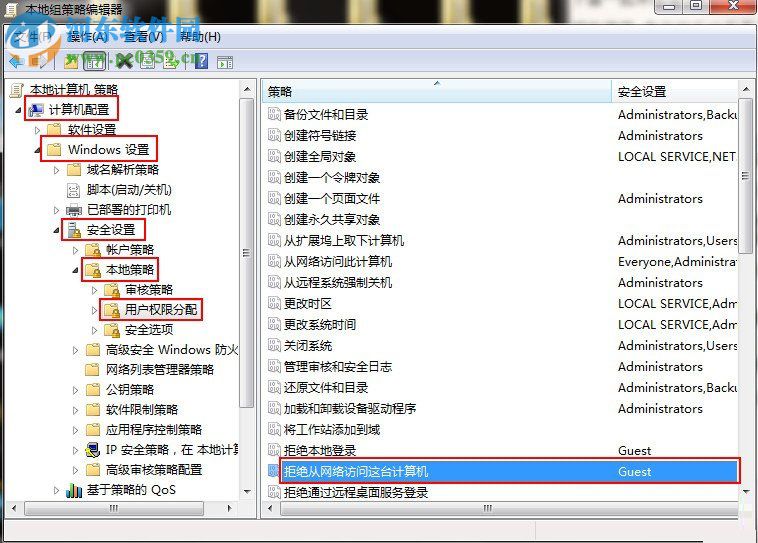
方法步骤:
1、使用组合键:win+r调出运行界面,如下图所示,在输入框中输入命令:gpedit.msc。最后使用回车键来执行该命令!
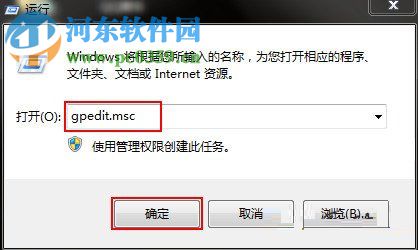
2、接着系统就会根据我们的命令调出本地组策略界面。在左侧依次展开以下文件夹:计算机配置-Windows设置-安全设置-本地策略-用户权限分配,双击右侧的:拒绝从网络访问这台计算机选项。
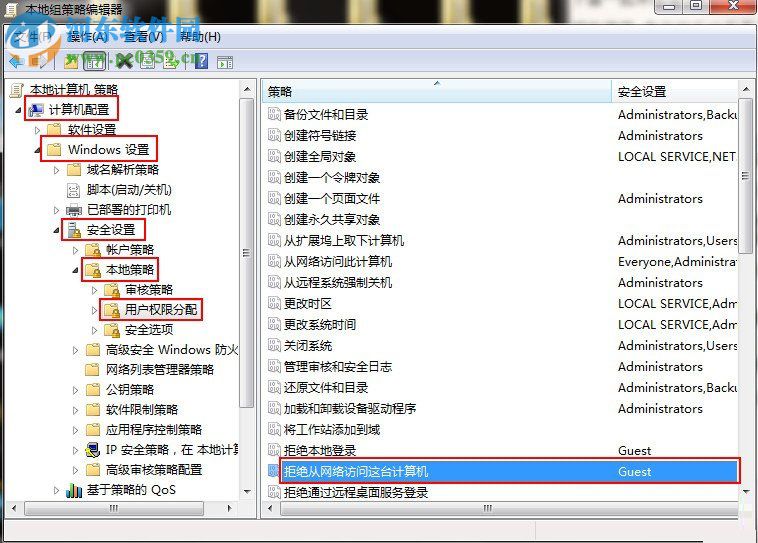
3、接着系统就会弹出如下图所示的属性界面,将本地安全设置选项卡下的所有组全部删掉!最后点击“确定”按钮保存!
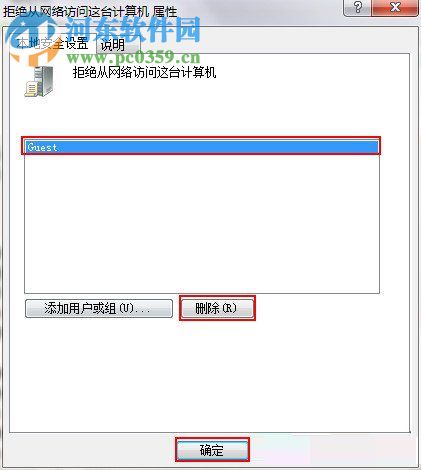
通过上述步骤就可以顺利解决win7局域网提示无权限访问网络资源的问题了!遇到这个故障的朋友快使用这个教程修复一下吧!
来自 http://www.pc0359.cn/article/win7/67666.html
Win7电脑同一个家庭组或者工作组,电脑无法互相访问
两台电脑在同一个家庭组或者工作组,假设取名:a和b(实际是别的名字),两台电脑配置和设置都相同,文件夹共享设置好了之后,a可以打开b的电脑,查看文件夹里所有东西,但是b无法打开...展开
 709303228 来自电脑网络类芝麻团 推荐于2016-02-20
709303228 来自电脑网络类芝麻团 推荐于2016-02-20
假定有三台电脑分别是
Computer01
Computer02
Computer03
用户分别是
\\Computer01\User01
\\Computer02\User02
\\Computer03\User03
\\Computer01\User01 想把自己的 \\Computer01\movie 只共享给 \\Computer02\User02,而\\Computer03\User03 则无法打开。
\\Computer01\User01 应该执行以下步骤:
给每台电脑的每个用户都设置密码,尤其不要忘记administrator只有设置了密码,用户才会被其他电脑识别。为没有密码的用户设置权限是没有意义的。
运行 gpedit.msc
打开 "本地计算机"策略->计算机配置->Windows 设置->安全设置->本地策略->安全选项。
设置 网络访问:本地帐户的共享和
安全模式 为 典型:本地用户作为自身进行验证。
这样就可以识别来访者的身份,否则所有的来访用户都被视为Guest
打开
控制面板,管理工具,计算机管理,计算机管理(本地),系统工具,
本地用户和组,用户
添加用户 User02 并输入密码
这样 \\Computer02\User02 就可以登陆到 Computer01
在movie文件夹上点右键,进入共享与安全,共享该文件夹
点权限按钮,删除Everyone 并添加 User01 和 User02 (必须添加User01,否则不能实现。原因不详)
这样登陆到Computer01的User02就可以读取file://Computer01/movie文件夹了
来自 https://zhidao.baidu.com/question/746498039881142612.html
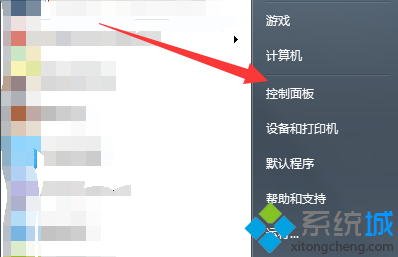
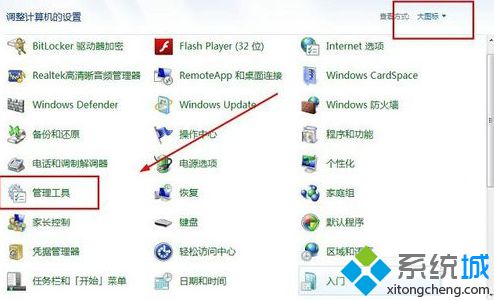
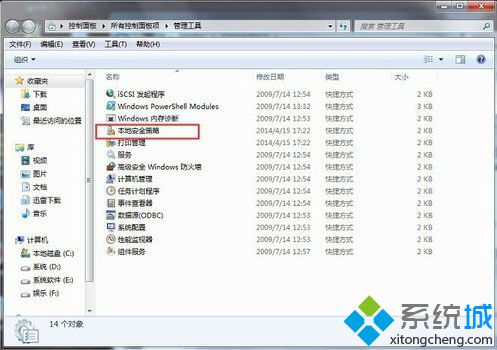
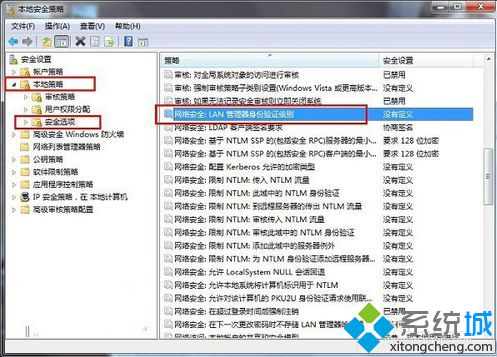
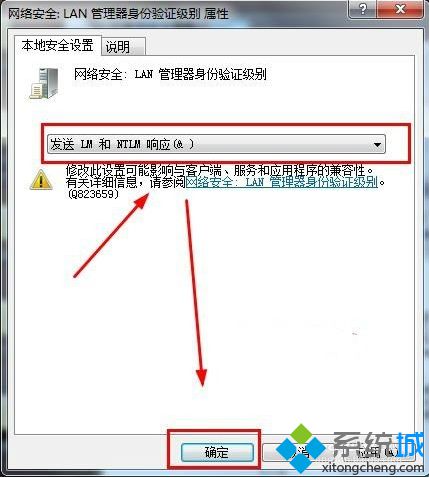
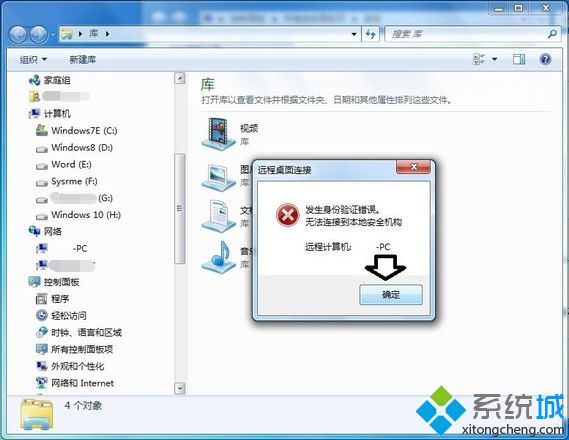
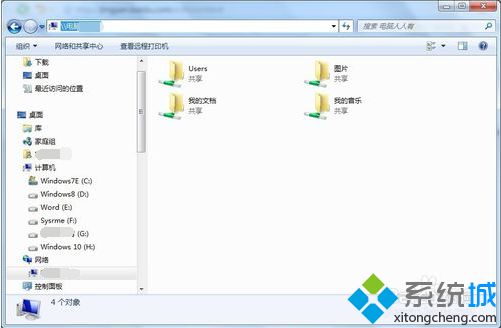
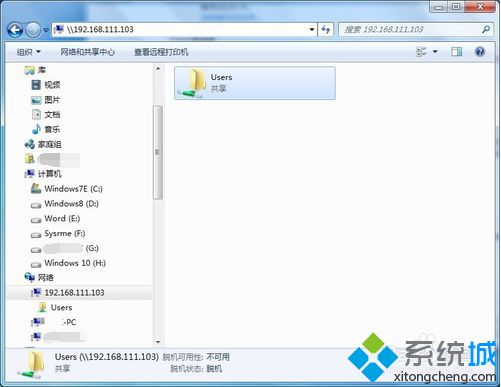
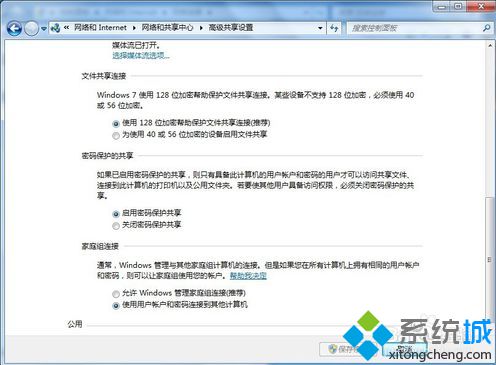

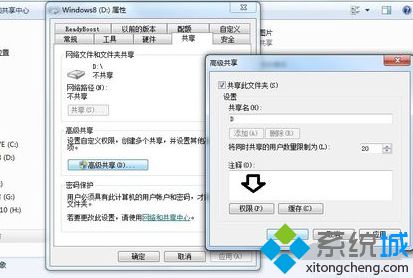

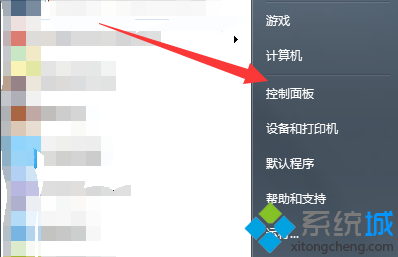
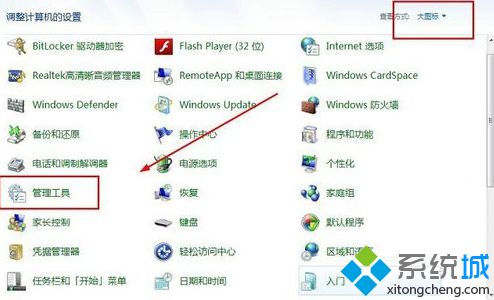
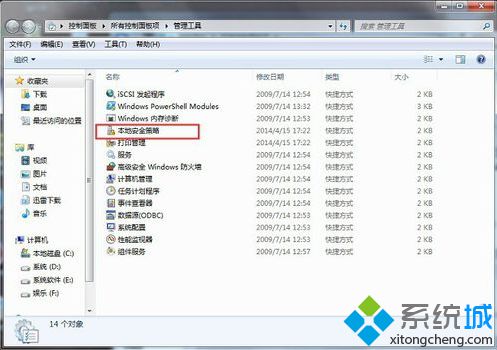
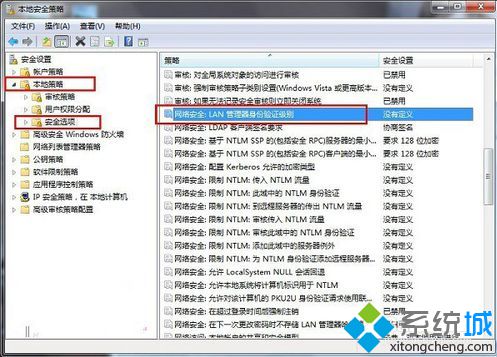
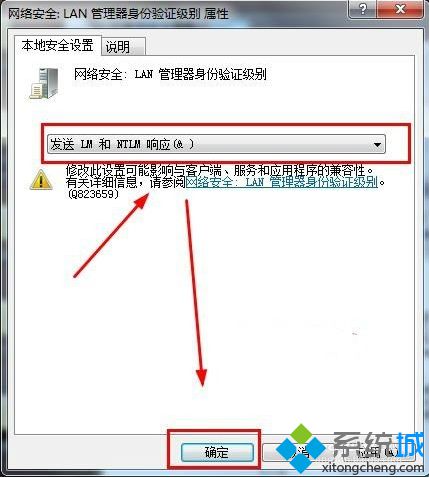
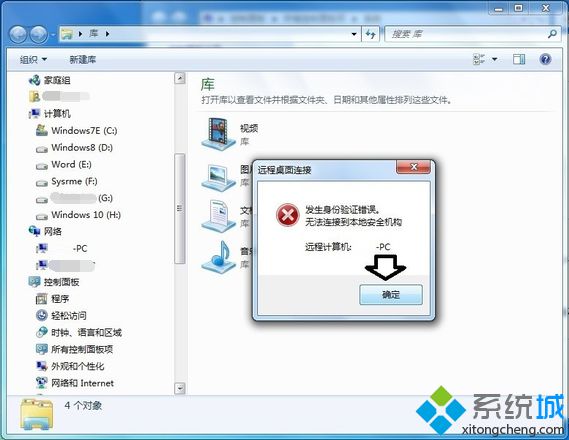
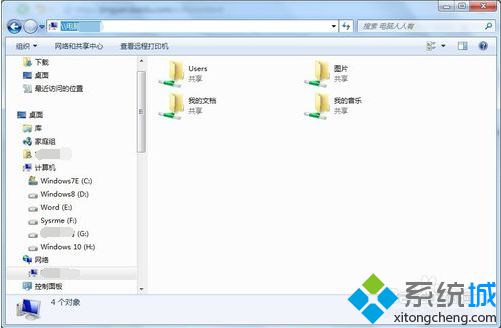
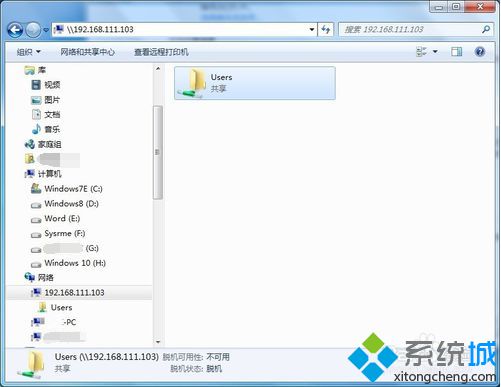
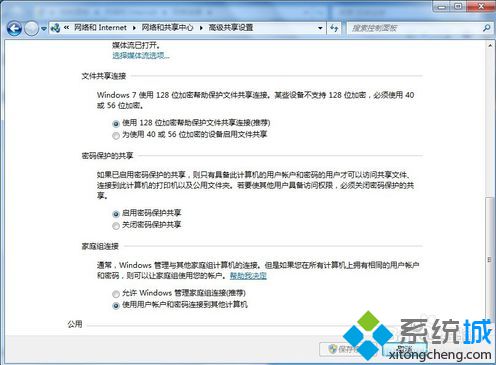

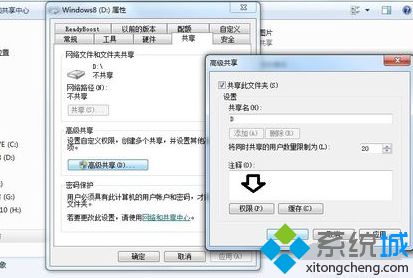
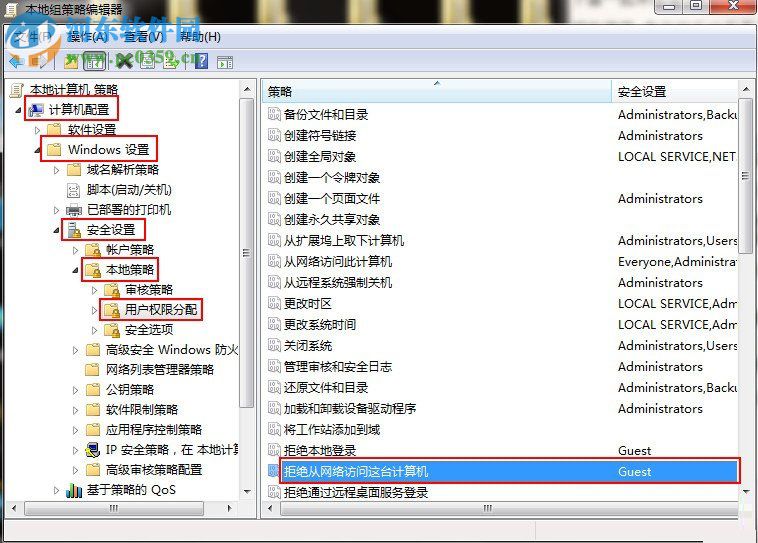
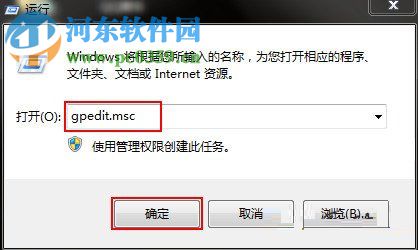
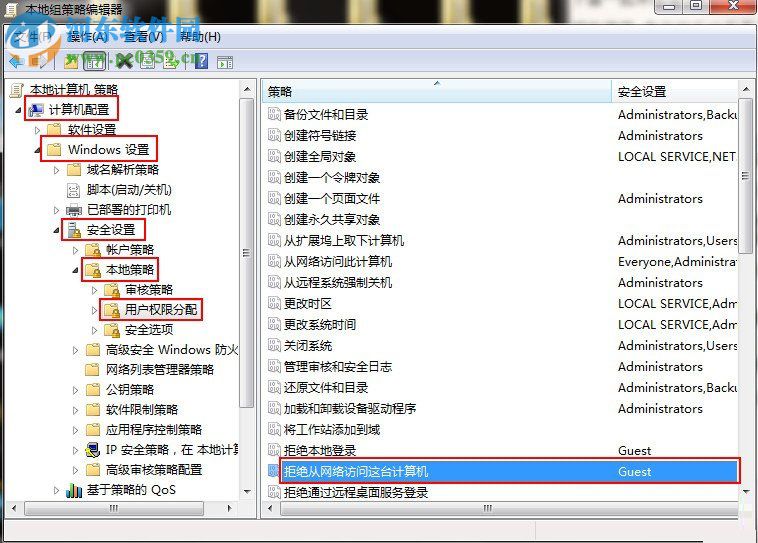
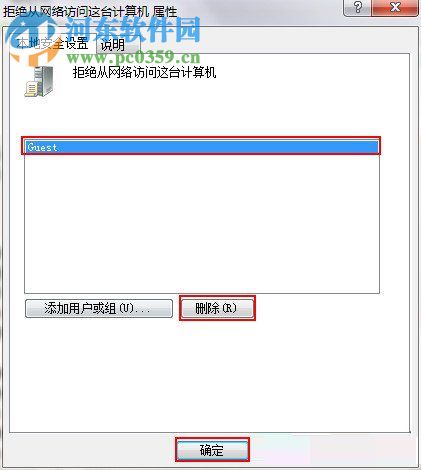
 709303228
709303228